

如何使用BerryBoot双启动树莓派
电子说
描述
Raspberry Pi是否需要多个操作系统?有几种工具可以帮助管理该过程,例如Raspberry Pi Foundation自己的NOOBS及其先驱BerryBoot。
NOOBS被许多人认为是高级安装程序,但它错过了BerryBoot的一些选项。 。有兴趣尝试使用BerryBoot安装Raspberry Pi操作系统吗?继续阅读!
BerryBoot的功能是什么?
曾经在将ISO磁盘映像文件安装到Raspberry Pi的SD卡时遇到麻烦吗?需要多个操作系统(也许是复古游戏系统和媒体中心)吗?答案是一种工具,可以帮助您管理Pi的一个或多个OS的安装。
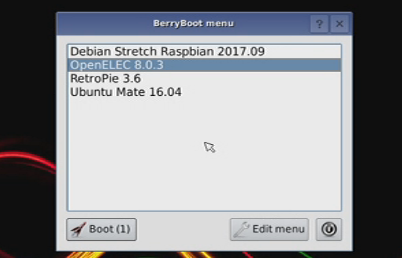
基本上,这就是BerryBoot的工作。为您提供可供选择的操作系统,BerryBoot可以下载OS并进行安装,而无需您进行最少的交互。
它还为您提供了一些基本的网络工具,位置设置,甚至是编辑器。调整配置。例如,您可能想在wpa_supplicant.conf中编辑网络设置。否则,您可能希望在cmdline.txt中更改启动菜单超时。
使用BerryBoot非常简单:
下载BerryBoot。
提取ZIP文件
配置BerryBoot。
选择并安装一个或多个操作系统。
选择每次引导时要使用的操作系统。您的Raspberry Pi。
BerryBoot还可以将您选择的Raspberry Pi操作系统安装到SD卡以外的其他位置。如果您的Pi连接了网络附加存储(NAS)或硬盘驱动器(HDD),则可以使用它们。这是减少在SD卡上写入数据并延长其寿命的好方法。
但是SD卡需要保留在Pi中才能从中引导。
如何获取BerryBoot
要使用BerryBoot,您需要从Sourceforge下载它。这是一个在线存储库,其中托管了许多应用程序和实用程序。
BerryBoot可通过以下两种下载之一获得。第一个选项适用于从原始版本到Raspberry Pi Zero的所有版本的Raspberry Pi。但是,如果您有Raspberry Pi 2或3,则有专门针对这些设备的版本。
如果您有多个Raspberry Pi型号中的一个以上,则具有两个下载选项是理想的。/p》
下载:适用于所有Raspberry Pi的Berryboot | Raspberry Pi 2和3
将BerryBoot复制到格式化的SD卡
下载后,需要提取ZIP文件的内容并将其复制到Pi的SD卡中。确保先将其插入您的PC,然后右键单击ZIP文件并选择全部提取。在出现的对话框中,单击浏览,然后找到与您的SD卡不匹配的驱动器号。选择此项,然后单击提取。
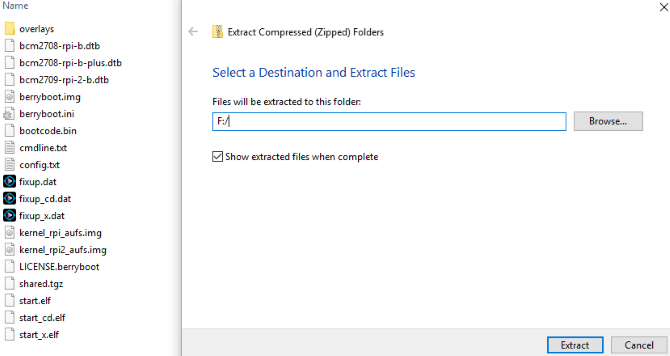
等待将数据复制到SD卡。确保将ZIP文件的内容复制到SD卡的根目录,而不是目录中。完成此操作后,安全地从计算机中卸下SD卡。
下一步很简单。将SD卡插入Raspberry Pi中,然后启动。确保已连接键盘和/或鼠标。您需要选择一个或两个操作系统。
配置BerryBoot
在Raspberry Pi的显示屏上,最初将显示一个快速配置屏幕。视频的第一部分确定了您使用的电视类型。如果您在屏幕的顶部和底部看到绿色边框,请选择是(禁用过扫描)。否则,选择否。
下一步,指定正确的网络连接类型。如果连接了以太网电缆,请选择电缆。否则,选择 WiFi ,然后在列表中找到您网络的SSID并输入密码。
最后,确保正确的时区和键盘版式在“语言环境”设置下选择。这将确保BerryBoot能够访问服务器并下载您选择的操作系统。
完成后单击确定。
选择目标位置。和安装操作系统
下一个提示邀请您选择要安装的操作系统的目标位置。您始终可以选择本地SD卡,通常标有 mmcblk0 。但是,如果您有NAS盒,或连接了USB驱动器(或两者都有),则还会看到这些选项。对于USB记忆棒或HDD,这些标记为 sda ,对于NAS设备,这些标记为网络存储。
做出选择后,点击格式(如有必要)并继续。最好将文件系统保留为默认的 ext4 选项,因为您可能不会将该驱动器与任何其他设备一起使用。
请注意,格式化时,任何现有设备磁盘上的文件将被删除。
完成后,将显示BerryBoot菜单编辑器。使用添加操作系统按钮浏览操作系统。这些分组在选项卡中,因此请确保您花时间浏览提供的选项。找到要安装的操作系统后,在复选框中打勾。留意左下角的数字,这些数字告诉您目标设备上还剩下多少空间。不要选择太多的操作系统,否则空间将用完!
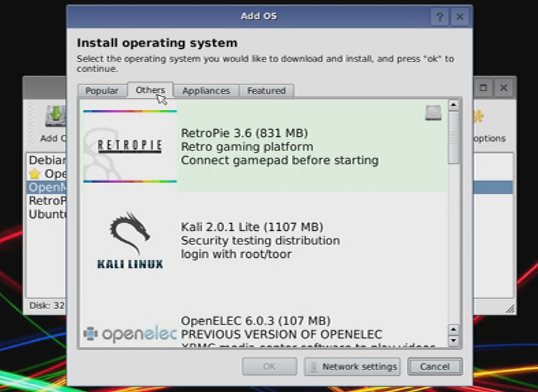
完成后单击确定 ,然后选择您要设为默认的操作系统。这是打开Raspberry Pi时将启动的操作系统,但是您无法在启动菜单上进行选择。完成后,单击退出以提示您喜欢的操作系统的下载和安装。
BerryBoot的其他高级选项
请注意,Berryboot还提供了其他功能设置的菜单选项。例如,克隆选项创建所选操作系统的副本。
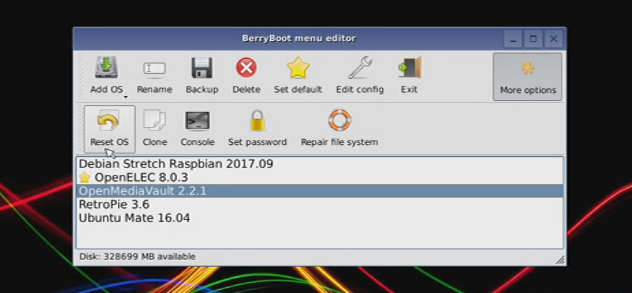
同时,备份使您可以将单个操作系统(或所有已安装的OS)的备份创建到其他存储设备。您还可以使用删除删除操作系统。
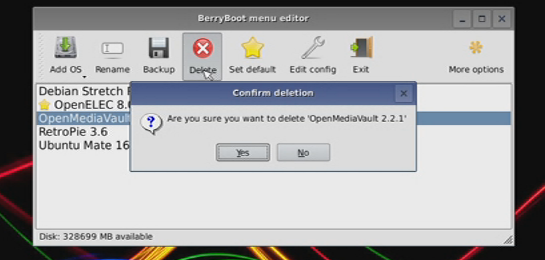
您可能会忽略的一项设置是高级配置,可通过菜单右侧的V形符号访问。在这里,您可以编辑cmdline.txt和config.txt文件(以及Wi-Fi配置文件wpa_supplicant.conf)。例如,在cmdline.txt中,您可以编辑bootmenutimeout属性,指定在加载默认操作系统之前应经过的秒数。
bootmenutimeout=
在高级配置中也可用菜单是控制台,设置密码(保护您的安装)和修复文件系统以修复文件系统。如果文件系统损坏(可能在断电之后),它也应该自动运行。
使用BerryBoot启动Raspberry Pi
在安装了操作系统之后,Raspberry Pi将重新启动并显示一个启动屏幕。如前所述,默认选项将在10秒钟后自动加载(除非您已编辑此属性),但是如果您要进行手动选择,请使用键盘或鼠标来进行加载。
稍后,您将享受所选的Raspberry Pi操作系统。要使用其他吗?只需使用重新启动选项,然后在启动菜单中再次选择!
责任编辑:wv
- 相关推荐
- 树莓派
-
树莓派如何安装和启动2014-06-30 0
-
如何修改树莓派启动画面?2016-11-15 0
-
为什么树莓派openelec启动键盘不能用?2019-07-23 0
-
树莓派装机教程2015-11-25 1245
-
树莓派设置基本流程(上)2015-11-30 679
-
树莓派基本设置流程(下)2015-11-30 672
-
树莓派3上手2017-10-12 1122
-
树莓派3硬件配置_树莓派3都能装什么系统_树莓派3系统安装教程2017-12-08 26501
-
树莓派3如何启动蓝牙连接_树莓派3如何设置系统时间_树莓派3如何设置中文环境2017-12-08 13501
-
树莓派是什么树莓派的简单介绍2019-05-15 2835
-
使用树莓派设计智能小车教程之树莓派小车启动教程免费下载2019-06-24 1102
-
树莓派的摄像头应该如何启动详细教程免费下载2019-06-24 1031
-
使用树莓派设计智能小车教程之树莓派智能车系统启动的详细资料说明2019-06-24 1977
-
如何修复损坏的树莓派2019-10-16 10269
-
【树莓派】树莓派4B新手篇:安装官网Raspbian Buster系统及基础配置2021-11-06 1118
全部0条评论

快来发表一下你的评论吧 !

